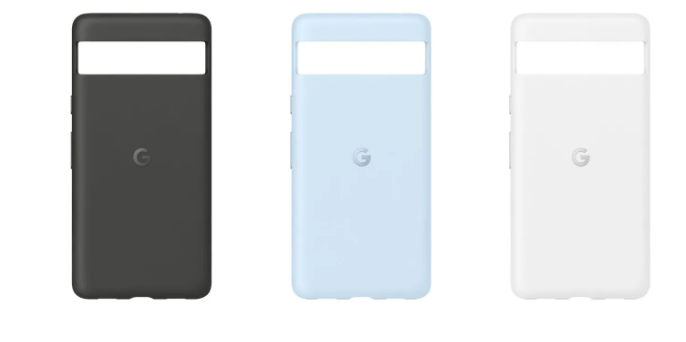随着时代的进步,pdf已经成为很多人在工作和生活中必不可少的格式。但是对于一些不熟悉电脑操作的人来说,可能会觉得pdf文件无法打印。今天我们就来分享一下如何在电脑上打印pdf文件。
.png)
1.第一步,打开pdf文件
首先,需要找到您要打印的pdf文件,并双击打开它。
2.第二步,选择打印选项
接下来,在该pdf文件中的“文件”部分选择“打印”,或者使用快捷键“Ctrl+P”来快速进入打印选项。
3.第三步,选择打印设备
在打印选项中,您可以选择要打印的设备。如果您的电脑连接了多个打印机,可以选择需要打印的打印设备。
4.第四步,选择打印范围
在“页面范围”区域,您可以选择需要打印的页面范围。如果您只需要打印特定页面,可以选择“页码”并填入需要打印的页码。
5.第五步,选择打印方式
在“打印方式”中,您可以选择横向或竖向打印,也可以自定义打印方向。如果您打印的内容有很多,建议使用双面打印来节约纸张。
6.第六步,开始打印
最后,选择“打印”按钮,确保您的打印机已经连接好并准备好打印,然后就可以开始打印您的pdf文件了。
通过以上六个步骤,您就可以轻松地在电脑上打印pdf文件了。不过,在打印之前,您需要确保您的打印机处于正常状态,并且选取的纸张大小与您要打印的pdf文件大小一致。如果您想要更快速地打印文件,可以使用默认打印方式,并选择一些预设好的打印选项。
感谢您阅读我们的pdf打印教程分享,希望可以帮助到您解决打印pdf文件的问题。

.png)
.png)
.png)
.png)
.png)